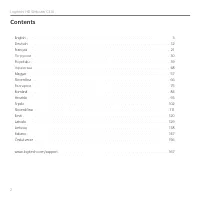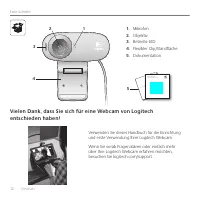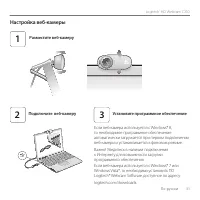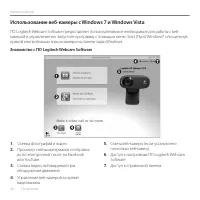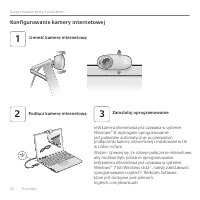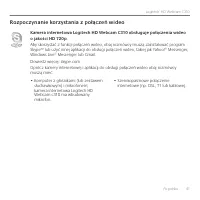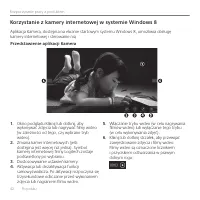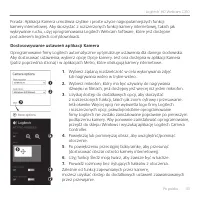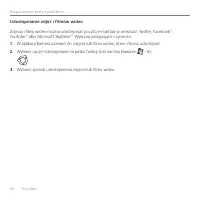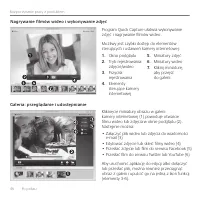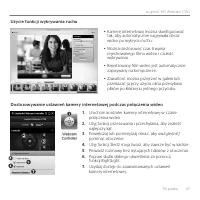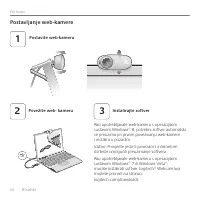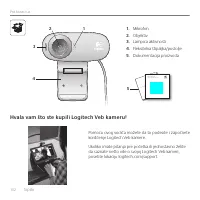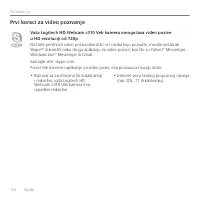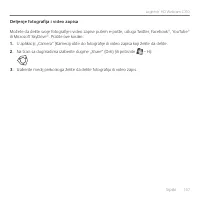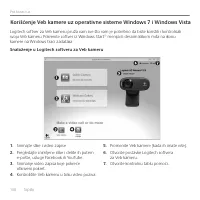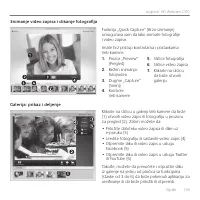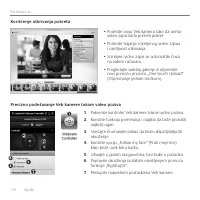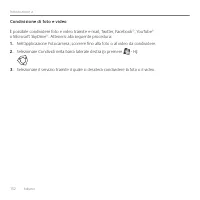Logitech C310 - Instrukcja obsługi - Strona 21

Spis treści:
- Strona 6 – Dziękujemy za zakup kamery internetowej firmy Logitech.
- Strona 7 – Konfigurowanie kamery internetowej; Podłącz kamerę internetową
- Strona 8 – • Komputer z głośnikami (lub zestawem; Rozpoczynanie korzystania z połączeń wideo
- Strona 9 – Korzystanie z kamery internetowej w systemie Windows 8; Przedstawienie aplikacji Kamera
- Strona 10 – Dostosowywanie ustawień aplikacji Kamera; Użyj funkcji Śledź moją twarz, aby zawsze być w kadrze.
- Strona 11 – Udostępnianie zdjęć i filmów wideo; Wybierz sposób udostępnienia zdjęcia lub filmu wideo.
- Strona 12 – Przedstawienie oprogramowania Logitech Webcam Software; Korzystanie z kamery internetowej w systemie Windows 7
- Strona 13 – Nagrywanie filmów wideo i wykonywanie zdjęć; Okno podglądu; Galeria: przeglądanie i udostępnianie
- Strona 14 – Użycie funkcji wykrywania ruchu
108
Srpski
Prvi koraci uz
Snalaženje u Logitech softveru za Veb kameru
1.
Snimajte slike i video zapise
2.
Pregledajte snimljene slike i delite ih putem
e-pošte, usluge Facebook ili YouTube.
3.
Snimanje video zapisa koje pokreće
otkriveni pokret.
4.
Kontrolišite Veb kameru u toku video poziva.
5.
Promenite Veb kamere (kada ih imate više).
6.
Otvorite postavke Logitech softvera
za Veb kameru.
7.
Otvorite kontrolnu tablu pomoći.
Korišćenje Veb kamere uz operativne sisteme Windows 7 i Windows Vista
Logitech softver za Veb kameru pruža vam sve što vam je potrebno da biste koristili i kontrolisali
svoju Veb kameru
.
Pokrenite softver iz Windows Start® menija ili desnim klikom miša na ikonu
kamere na Windows traci zadataka
.
"Ładowanie instrukcji" oznacza, że należy poczekać, aż plik się załaduje i będzie można go czytać online. Niektóre instrukcje są bardzo obszerne, a czas ich ładowania zależy od prędkości Twojego internetu.
Podsumowanie
Po polsku 39 Logitech ® HD Webcam C310 Impo rtant info rmat ion Safety , com pliance, and w arranty Getting started withLogitech ® HD Webcam C310 5 1 2 4 3 1. Mikrofon 2. Obiektyw 3. Wskaźnik działania 4. Elastyczny klips/podstawka 5. Dokumentacja Dziękujemy za zakup kamery internetowej firmy Log...
40 Po polsku Rozpoczynanie pracy z produktem Jeśli kamera internetowa jest używana w systemie Windows® 8, wymagane oprogramowanie jest pobierane automatycznie po pierwszym podłączeniu kamery internetowej i instalowane w tle w trybie cichym.Ważne: Upewnij się, że istnieje połączenie internetowe, aby...
Po polsku 41 Logitech ® HD Webcam C310 • Komputer z głośnikami (lub zestawem słuchawkowym) i mikrofonem; kamera internetowa Logitech HD Webcam c310 ma wbudowany mikrofon. • Szerokopasmowe połączenie internetowe (np. DSL, T1 lub kablowe). Rozpoczynanie korzystania z połączeń wideo Kamera internetowa...
Inne modele kamery internetowe Logitech
-
 Logitech C270
Logitech C270
-
 Logitech C505
Logitech C505
-
 Logitech C505e
Logitech C505e